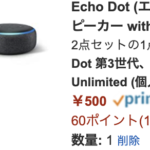動画で解説 MacBook Late2009にCatarinaインストール
2022/5/4更新
以下のYOUTUBEで動画解説もあります。是非参考にしてください。
動画の内容
MacBook 2009 を最新MacOSへアップデートしてみました Late2009のMacBookへ、マックOSカタリナのインストール方法を、使い方を交えて解説します。 ベースはMacBook6.1ですが、2009から2015年ごろのMacBookに通用すると思います。 日本語入力にも対応しております。 ただiMovie は今のところすぐ落ちて使い物になりませんが、他は問題ないようです。 ポリカーボネート最終型マックブックは今や貴重な存在になってきました。
最新のMacBookは10万円以上しますよね?
ポリカーボネート製MacBookなら、オークション等で数千円からで入手可能です。
数千円で入手したのにも関わらず最新OSが利用できるのがMacBookです。
最安で最新OSが乗ったMacBookを利用する手法と言えるのではないでしょうか?
OSアップデートを行ったMacBook詳細

2009年モデルのMacBookです。
MacBookシリーズ最後のポリカーボネート製ボディの最終型
現行モデルはすべてアルミ製筐体となってしまったため、非常に珍しく、かつ現役でもまだまだ活用できる数少ないオールドMacBookです。これから価値が出てくる可能性もあります。
Late 2009のMacBook(MacBook6,1 MC207xx/a)は最終対応のOSは
2世代前のmacOS High Sierra 10.13.6で終了してしまいましたが、ハード的にはまだまだ対応可能そうだったため、今回カタリナパッチャーを利用してOSアップデートを行いたいと思います。
注意!必ずTimeMaschineでバックアップしてください
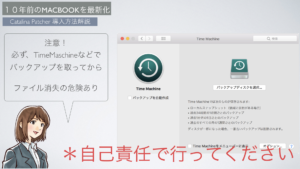
必ずバックアップを取得してから始めてください。
macOSにはタイムマシンというバックアップツールが用意されてます。
外付けHDDをさしてバックアップを選択するのみで、その瞬間の環境がバックアップされます。(設定を含む全ての情報がバックアップされます。)
Catalina patcherをグーグル検索からダウンロード
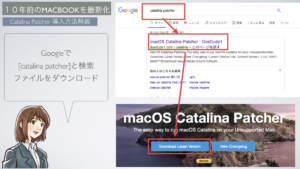
Google検索でCatalina patcherと検索すると、トップに出てきます。
そこから、画像のようにファイルをダウンロードしてください。
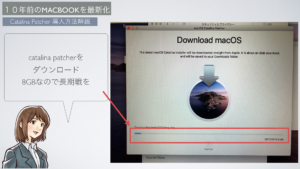
ファイルサイズは8GBもあり、そこそこ時間がかかります。
Catalina patcherインストール方法
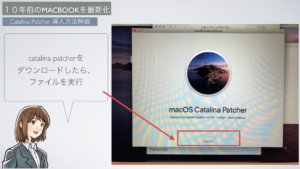
ダウンロードが完了したら、ダウンロードファイルを実行します。
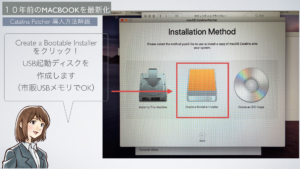
Create a Bootable InstallerをクリックしてUSB起動ディスクを作成
市販のUSBメモリでOKですが、16GB以上のUSBメモリを使用してください。
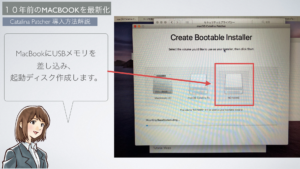
MacBookにUSBメモリを差し込んだら、差し込んだUSBメモリを選択し、起動ディスクを作成しましょう

SUCCESSと表示されれば成功です。
ここから本番、OSクリーンインストール

MacBookをシャットダウンしたら、再度起動します
そのとき、optionキーを押し続けながら電源ボタンを押してください。

すると、上画像のようにBootSystemを選択できるので、
macOS Base Systemを選択してください。
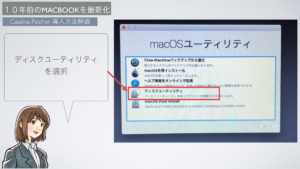
macOSユーティリティの画面が出てきたら、ディスクユーティリティを選択してください。
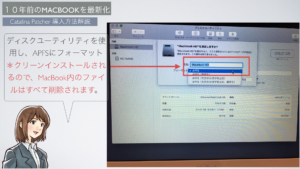
ディスクユーティリティを使用してフォーマットが必要です。
フォーマットの際はAPFSフォーマットを用いてください。

フォーマットが完了したら、ユーティリティ画面にもどり、
macOSを再インストールを選択
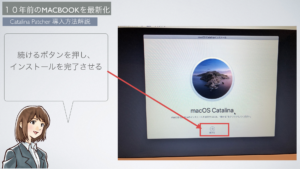
上のような画像が出てきたら、続けるボタンを押し、インストールを完了させる
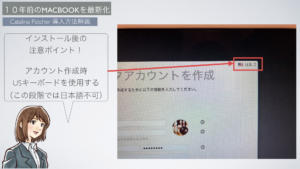
インストール後のポイント!
アカウント作成時はなぜか日本語入力ができない。ここスキップしても良いが、
USキーボードなら使えるため、英語アカウントは作成可能。
スキップしても後で変更可能です。

中盤の手法で、再度MacBookを再起動します。(パッチを当てるため)
optionキーを押しながら、電源ボタンを押し起動させ、
macOS Post Installを選択(catalina patcherのパッチ当て)

パッチがあたったら完了。
しかし、このままだと、日本語入力が使えない・・・・・
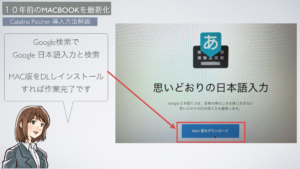
そこで、Google検索で、Google 日本語入力と(google nihongo nyuryoku )(google nihongo nyuuryoku)と検索すると、上記画像のページが現れるので、支持に従いインストールすれば、日本語入力が使えるようになります。
HDDからSSDへの交換は必須?

今回MacBook late 2009に最新OS Catalinaをインストールしました。
iMovie以外のアプリはおおよそ問題なく動いています。
LINE アプリMac版,safari,Keynote,pages,numbers,マップ、写真、・・・・
おおよそ日常使用する分には問題は出ておりません。
これはSSD環境での話です。
おそらくHDD環境だと相当なストレスとなることが予想されます。
ですので、次回は、HDDからSSD(ソリッドステートドライブ)への交換・換装方法をご紹介します。
この時代までのMacBookは2.5インチの標準的なHDDが搭載されているため、容易に換装可能です。
アマゾンで2020年1月時点だと2000円程度で128GBのSSDが販売されております。
現行モデルのMacBookですら、入門機は2コア、4GB RAM 、128GB SSDというスペック
スペックだけ見れば、10年前のこのポリカーボネート製MacBookも1万円以内で同じスペックなので、MacBookで最高のコスパではないでしょうか?